
- •Свойства элементов среды разработки
- •Панель инструментов Toolbar
- •Проводник проекта
- •Окно кодов
- •Object Browser - Обозреватель объектов
- •Методические рекомендации Знакомство с окнами иср
- •1. Щелкните на кнопке объекта в панели Toolbox, чтобы сообщить Visual Basic о своем желании нарисовать его в окне формы.
- •2. Поместите курсор мыши в то место формы, где должен быть нарисован объект.
- •3. Нажмите левую кнопку мыши и перетяните курсор, чтобы нарисовать объект.
- •2. Откройте окно Properties (Свойства) и щелкните на названии нужного свойства.
- •3. Наберите или выберите из списка новое значение этого свойства.
- •Панели инструментов
- •Настройка иср
- •Первая программа
- •Самостоятельное задание.
- •8. Контрольные вопросы
МЕТОДИЧЕСКИЕ УКАЗАНИЯ
К ЛАБОРАТОРНОЙ РАБОТЕ
Visual Basic
Интегрированная среда разработки VISUAL BASIC
ЦЕЛЬ РАБОТЫ: Изучение видимых элементов Интегрированной Среды Разработки (ИСР) системы программирования Visual Basic.
НАЗНАЧЕНИЕ РАБОТЫ: Научиться пользоваться окнами и панелями ИСР.
СОДЕРЖАНИЕ РАБОТЫ
1. Запустить систему программирования Visual Basic.
2. Ознакомиться с окнами и панелями ИСР Visual Basic, пользуясь Приложением 1, перевести на русский язык названия и команды меню.
3. Перерисовать кнопки стандартной панели инструментов ИСР и пояснить их назначение.
4. Пользуясь командами меню научиться настраивать ИСР для работы, закрывая и открывая окна и панели.
ТРЕБОВАНИЯ К ОТЧЕТУ
Отчет должен содержать краткое описание всех окон и панелей ИСР, перечень команд меню и кнопок управления и ответы на контрольные вопросы по указанию преподавателя.
ОБЩИЕ СВЕДЕНИЯ
Запуск Visual Basic
Visual Basic является мощным программным средством, с помощью которого можно реализовать широкий спектр практических задач. В названии этого языка слово «Visual» означает способ, при помощи которого данным программным средством создаётся графический пользовательский интерфейс (Graphical User Guide, или сокращённо GUI). Вместо того чтобы описывать в программе, где и каким образом появится на экране тот или иной объект, программист может просто расположить его в нужном месте ещё на этапе разработки своего приложения. В качестве таких «заготовок» в подавляющем большинстве случаев используются встроенные элементы управления, то есть уже созданные объекты с заданными наборами свойств и методов. Можно изменять значения тех или иных свойств у выбранного объекта, а также описывать для него разнообразные методы. Имеется возможность обработки программистом различных событий, которые могут возникнуть в результате каких-либо действий пользователя.
Система программирования Visual Basic разработана в виде приложения к операционной оболочке Microsoft Windows. Visual Basic является мощным программным средством, с помощью которого можно реализовать широкий спектр практических задач. Visual Basic использует технологию визуального программирования, т. е. этап создания приложения и встроенных элементов управления происходит непосредственно на экране. Visual Basic относится к языкам объектно – ориентированного программирования. Visual Basic сразу же проверяет синтаксис программы и выдает сообщение об обнаруженной ошибке. Visual Basic предоставляет возможность создавать исполняемые ЕХЕ файлы. Для создания такого файла необходимо сделать это явно (File / Make Project.EXE).
Как и все приложения Windows, Visual Basic можно запустить несколькими способами: с помощью кнопки Пуск панели задач, с помощью значка Мой компьютер и т.д., наиболее удобным считается запуск с помощью иконки (пиктограммы), расположенной на рабочем столе (Desktop) компьютера. После запуска Visual Basic на экране появляется диалоговое окно (рис.1), в котором вы можете выбрать тип создаваемого приложения. Из этого же окна можно загрузить уже существующий проект. За некоторыми пиктограммами диалогового окна скрываются мастера (Wizards), сопровождающие разработчика при создании приложений и берущие на себя часть его работы, например подключение базы данных или создание формы. В процессе работы мастера создаётся почти готовое приложение с различными формами, соответствующей рабочей средой, меню, панелью инструментов и т.п. Это приложение можно потом совершенствовать и настраивать. Диалоговое окно New Project - Новый Проект (Рис. 1). Это окно предназначено для выбора типа проекта, оно имеет три вкладки New - Новый - для создания нового проекта, Existing - Существующий - для выбора одного из уже открытых проектов и Recent - Недавний - для выбора одного из проектов, над которыми недавно проводилась работа. Вкладка New содержит несколько иконок (пиктограмм), позволяющих выбрать характеристики нового проекта. Для начала ограничимся стандартными объектами. Иконка Standard.exe , расположенная в левом верхнем углу окна, выбрана по умолчанию, для открытия стандартного проекта остается нажать клавишу Open - Открыть. В нижней части окна New Project имеется кнопка с надписью Don't show this dialog box in the future - Не показывать это диалоговое окно в дальнейшем. Если пометить эту кнопку щелчком мыши, то диалоговое окно New Project на экране в дальнейшем появляться не будет. Вместо окна New Project всегда можно вызвать аналогичное по содержанию окно Add Project (Рис. 2) - добавить проект, для этого достаточно выбрать команду Add Project из меню File.
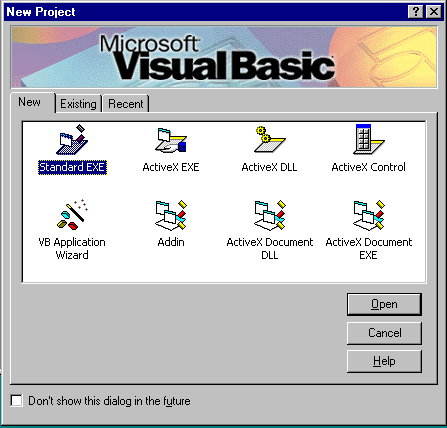
Рис. 1 Окно New Project
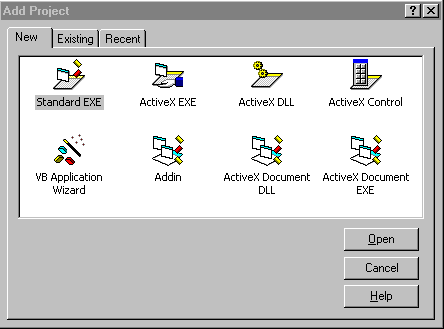
Рис. 2. Окно Add Project
Общий вид Интегрированной Среды Разработчика - ИСР (по-английски сокращенно пишется IDE) - подготовленной для создания нового проекта, показан на рис.3. Среда разработки является интегрированной, так как в ней можно выполнять различные действия при разработке программного продукта, такие как проектирование и описание составных частей приложения, редактирование программного кода, компиляцию всех элементов приложения в выполняемый файл, а также отладку приложения. ИСР предоставляет разработчику широкие возможности по конструированию графического интерфейса приложения, редактированию методов и свойств объектов, отладки, тестированию и выполнению проекта. По существу - это рабочее место программиста.
Верхняя часть экрана ИСР содержит три строки - строку заголовка, строку меню - Menu Bar, и панель инструментов Tool Bar. Заголовок состоит из названия системы программирования Microsoft Visual Basic, левее этих слов расположено название проекта - Project1. Это название Visual Basic присвоил автоматически, его нужно будет заменить каким-либо более осмысленным словосочетанием. В правой части заголовка обозначено [design] - дизайн - конструирование, разработка, это слово отражает этап работы над проектом Другие возможные этапы работы: [run] - выполнение и [break] - прерывание. Строка меню и панель инструментов во многом совпадают с меню и панелью Windows, однако, в них имеются меню и инструменты, которые обеспечивают доступ к специальным средствам Visual Basic.
В левой части экрана вертикально расположена еще одна панель – Tool Box - панель объектов или палитра объектов. Она содержит набор специальных инструментов - графических объектов, которые можно комбинировать, размещая их в специальном окне - окне форм (Form). Работа с объектами палитры в некотором смысле схожа с созданием игрушки из элементов детского конструктора.
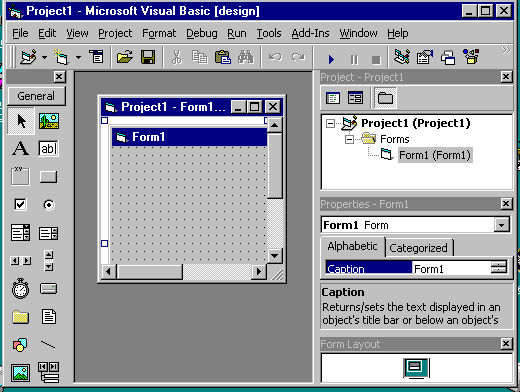
Рис. 3 Общий вид ИСР Visual Basic 6.0
В серединной части экрана расположено окно проектов, озаглавленное Project1- Form1(Form). Внутри него размещено окно дизайнера (конструктора) форм, чаще его называют просто окном форм. Его название Form1, автоматически присваивается Visual Basic, и должно быть впоследствии изменено. Форма представляет собой контейнер для элементов управления. Точки сетки на форме только помогают размещению элементов и при работе приложения не видны. После запуска Visual Basic открывшаяся на экране форма не содержит элементов управления. После щелчка на пиктограмме требуемого элемента управления курсор мыши принимает форму крестика. Теперь нужно указать в форме начальный угол элемента управления, нажать левую кнопку мыши и, не отпуская её установить размер элемента. После достижения нужного размера кнопка отпускается и в форме появляется выбранный элемент управления. Тоже самое можно проделать дважды щёлкнув мышью по пиктограмме, а затем удерживая левую кнопку мыши на элементе управления переместить его в нужное место. Для изменения размеров объекта следует воспользоваться манипуляторами размера, подведя указатель к одному из них (при этом указатель привет вид дойной стрелки) и нажав левую кнопку мыши. Затем можно при помощи возникшего контура уменьшать или увеличивать объект, после чего отпустить кнопку. Манипуляторы расположенные по углам объекта могут изменять как его ширину, так и высоту, тогда как остальные – только один определённый размер. Существует ещё один способ изменения размеров выделенного объекта – с помощью клавиатуры. Для этого следует нажать клавишу Shift и одну из стрелок управления курсором. При достижении объектом требуемых размеров, клавиши необходимо отпустить.
В правой части экрана расположены сразу три, частично перекрывающихся окна. Верхнее окно - Project Explorer - Проводник Проекта или окно проекта позволяет анализировать структуру проекта и его состав. Ниже расположено окно, озаглавленное Properties (читается пр΄опэтиз, с ударением на первом слоге) - окно свойств - очень удобный справочник по свойствам объектов. Последнее снизу окно Form Layout - Макет Формы позволяет назначить место на экране в котором будет расположено окно форм на этапе [run] выполнения приложения, т.е. окно позволяет выбрать на экране место, а котором будет выполняться программа после окончания всех этапов разработки. Еще одно окно - Code - окно кодов, предназначенное для создания и редактирования кода (текста) программы в исходном состоянии ИСР, не видно.
В исходном состоянии ИСР Visual Basic видны не все панели и окна. Но не все видимые окна и нужны постоянно для работы. В зависимости от этапа и особенностей выполняемой задачи, ИСР необходимо конфигурировать, настраивать, создавая максимальные удобства для работы. После настройки вид ИСР изменится, поэтому нужно хорошо усвоить команды меню, а так же клавиши и их комбинации, управляющие окнами. Важно уяснить, что все перечисленные панели и окна, несмотря на свои специфические имена, являются стандартными окнами Windows и обладают всеми необходимыми свойствами этих окон. Окна имеют рамки, заголовок, кнопки управления и пр. Окна можно перемещать по рабочей поверхности стола (Desktop), изменять их форму, размеры, цвет фона, раскрывать, свертывать, закрывать как любые окна Windows. Команды меню View позволяют открыть необходимые окна. В этом же меню указаны функциональные клавиши и их комбинации, используемые для управления окнами. Есть только одна особенность, которая отличает окна Visual Basic - их можно прикреплять одно к другому, как бы сращивая границы окон. С позиций объектно-ориентированного программирования, все окна являются объектами, часть свойств этих объектов скрыта от пользователей и не может быть изменена, другая часть свойств, например, размеры, координаты расположения на экране, цвет фона и рамки, наоборот, доступны для изменений. Окно Desktop играет роль контейнера для всех этих объектов и само, в свою очередь, так же является объектом.
Свойства элементов среды разработки
Рассмотрим подробнее назначение и свойства основных элементов интегрированной среды разработки.
Строка меню - Menu Bar
Строка меню состоит из заголовков меню, которые содержат все команды, необходимые при работе с Visual Basic. Меню File, View, Edit, Window и Help являются характерными для Windows и приложений Windows, но имеют ряд особенностей.
- File - Файл - содержит команды управления файлами проекта,
- Edit - Правка - применяется при редактировании текста программ,
- View - Вид - позволяет изменять конфигурацию ИСР.
- Project - Проект содержит команды управления компонентами проекта и используется на этапе конструирования.
- Format - Формат позволяет изменять размеры объектов, размещенных в окне форм и их взаимное расположение в этом окне.
- Debug - Отладка применяется при внесении исправлений в код программы и контроле за ходом выполнения процедур.
- Tools - содержит инструменты для автоматизации написания текстов программ. Русский перевод названия - Сервис не совсем точен, правильнее было бы назвать Инструменты или Инструментарий.
- Add-Ins - подключить - позволяет использовать дополнительные ресурсы.
- Последнее меню в строке - Help - Помощь.
Панель инструментов Toolbar
Панель инструментов значительно ускоряет и упрощает доступ к командам меню Visual Basic. В исходном состоянии ИСР панель инструментов содержит стандартный набор кнопок, причем некоторые из кнопок окрашены в серый цвет - это кнопки недоступные, не активные, использование их в данный момент невозможно, активные кнопки расцвечены яркими красками. Стандартный набор кнопок может быть изменен пользователем по желанию. Можно открыть одновременно несколько панелей инструментов.
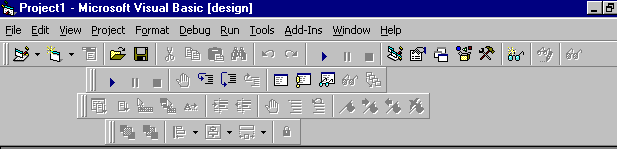
Рис. 4 Панели Стандартная, Отладка, Редактор и Редактор форм
В меню Вид - View - имеется команда Toolbars - Панели инструментов. Эта команда вызывает диалоговое окно со списком дополнительных панелей инструментов, каждая из которых может быть помещена в ИСР. Последняя из команд этого меню Custumize - Настройка - позволяет любую из имеющихся кнопок вставить в любую из открытых панелей инструментов (если на них достаточно места). Делается это точно так же как в приложениях Microsoft Office. Для тренировки можно воспользоваться, например, приложением MS Word, имеющим справочную систему на русском языке.
Нет необходимости перечислять названия всех кнопок: если подержать на любой из них указатель мыши, то под кнопкой появится подпись с названием соответствующей команды меню. Некоторые из команд перечислены вТабл. 1.
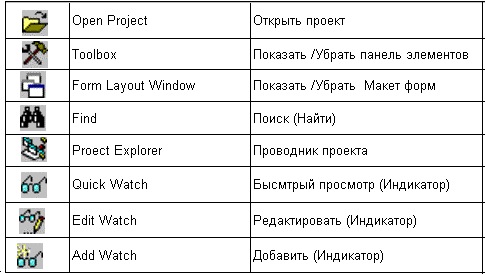
Табл.1
Проводник проекта
Приложение Visual Basic на этапе разработки состоит из нескольких файлов, которые все вместе называются проектом. В самом простом случае этих файлов два - один из них имеет расширение *.frm. По мере усложнения про-
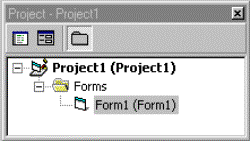
Рис. 5. Проводник проекта
екта количество файлов увеличивается. Все открытые проекты и список составляющих их файлов можно увидеть в окне Проводника проектов, отображаемого командой – View| Project Explorer. Проводник демонстрирует иерархическую структуру проекта. Окно проводника содержит три кнопки - View Code - показать окно кодов, View Object - показать окно форм и Toggle Folders - открыть/закрыть папку, содержащую список объектов. Имеется возможность открыть сразу несколько проектов, при этом название окна Проводника проектов изменится с Project на Project Group (группа проектов).
Окно свойств – Это окно содержит перечень тех свойств объекта, которые пользователь может изменить. Окно выполнено в виде таблицы, каждая строка которой содержит два поля. В левом поле записано название свойства, в правом - значение свойства. Значения свойств можно изменять непосредственно в окне Properties. Щелчок мышью по правому полю окна может привести к появлению в нем кнопки, от ее появления и вида зависит способ изменения свойств объекта:
· Если кнопка не появилась, то в поле можно ввести произвольную запись. Свойство будет изменено, если новое значение допустимо.
· Если после объявленного значения в правом поле появилась кнопка с треугольником, то щелчок по этой кнопке вызовет перечень возможных значений свойства, предоставляя возможность выбрать одно из них.
· Если после объявленного значения в правом поле появилась кнопка с многоточием, то щелчок по этой кнопке вызовет стандартное диалоговое окно Windows, позволяющее выбрать допустимое значение свойства.
Например, чтобы изменить свойства окна формы, которое открылось после создания нового проекта, необходимо перейти в окно свойств.
Д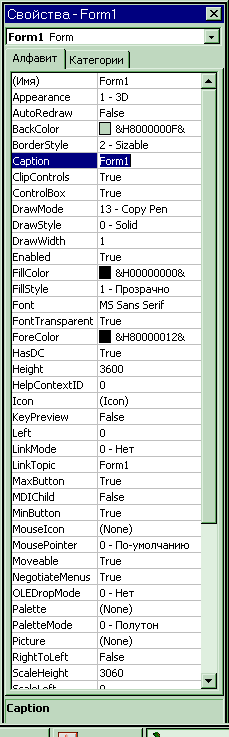 ля
этого вам нужно будет выполнить следующие
действия.
ля
этого вам нужно будет выполнить следующие
действия.
1. Щелкнуть на объекте Form (Форма).
2. В окне Properties (Свойства) щелкнуть на свойстве Caption.
3. В поле свойства Caption. набрать Первая форма
Перечислим в таблице наиболее часто используемые свойства формы.
Свойство |
Описание |
Name |
Возвращает или устанавливает имя пользовательской формы |
Caption |
Возвращает или устанавливает текст, отображаемый в строке заголовка формы |
BorderStyle |
Возвращает или устанавливает тип границы |
ForeColor, BackColor |
Возвращают и устанавливают цвет фона и текста формы |
Icon |
Возвращает или устанавливает значок, отображаемый при минимизации окна формы. При программной установке данного свойства используется функция LoadPicture, в параметре которой приводится ссылка на полное имя файла, используемого в качестве значка. |
Moveable |
Логическое свойство, которое определяет, может ли пользователь передвигать форму |
WindowState |
Возвращает или устанавливает вид формы во время выполнения кода. Допустимые значения: * VbNormal (нормальный) * VbMinimized (в виде значка) * VbMaximized (полноэкранный) |
Font |
Возвращает или устанавливает шрифт |
Left, Top |
Возвращают или устанавливают местоположение верхнего левого угла формы |
Height, Width |
Возвращают или устанавливают высоту и ширину формы |
Picture |
Определяет рисунок, отображаемый как фон формы. При программной установке данного свойства используется функция LoadPicture |
Рис.6. Окно свойств формы.
Общие свойства элементов управления
Таблица 3
Свойство |
Описание |
Name |
Возвращает или устанавливает элемент управления |
Caption |
Возвращает или устанавливает надпись, отображаемую на элементе управления |
AutoSize |
Логическое свойство, которое устанавливает режим автоматического изменения размеров элемента управления так, чтобы на нём полностью помещался текст, являющийся значением свойства Caption |
Font |
Возвращает или устанавливает характеристики отображаемого текста |
Appearance |
Возвращает или устанавливает вид формы в период выполнения кода. Допустимые значения: * 0 (плоский вид формы) * 1 (объёмный) |
Visible |
Логическое свойство, которое определяет, надо ли отображать элемент управления во время выполнения программы |
Enabled |
Логическое свойство, которое определяет, доступен ли элемент управления пользователю во время работы приложения |
Height, Width |
Возвращают или устанавливают высоту и ширину объекта |
Left, Top |
Возвращают или устанавливают местоположение верхнего левого угла элемента управления, определяющие его местоположение на форме |
ToolTipText |
Возвращает или устанавливает текст в окне всплывающей подсказки, связанной с элементом управления |
BackColor, ForeColor, BorderColor |
Возвращают или устанавливают цвет заднего, переднего плана элемента управления, а также его границы |
BorderStyle |
Возвращает или устанавливает тип границы |
BackStyle |
Возвращает или устанавливает тип фона |
Picture |
Внедряет изображение на элемент управления Например: Command1.Picture = LoadPicture(“c:\koledg.jpg”) |
Tag |
Используется для хранения дополнительной информации о форме или элементе управления, которая может быть в последующем востребована в программе |
Кроме визуальных способов изменения свойств, всегда имеется менее наглядная, но иногда необходимая возможность программного присвоения значений свойств объектов в коде (тексте) процедур Visual Basic.
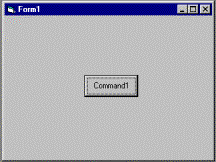
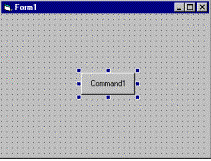
Рис. 7 Окно форм до и после компиляции
Окно форм является платформой для конструирования системы визуальных (видимых) объектов. После запуска проекта командой Start из меню Run (Пуск), все его файлы компилируются в один исполняемый файл с расширением *.exe, а из всех окон ИСР на экране остается одно единственное окно - форма.
Поверхность окна форм в режиме конструирования покрыта точками. Эти точки являются узлами координатной сетки и служат для облегчения размещения объектов на форме.
После компиляции точки, покрывающие поверхность окна, исчезают. На этапе конструирования проекта, на поверхности окна форм размещают необходимое количество объектов, предназначенных для управления приложением. Щелчком мыши по объекту, его можно выделить. Выделенный объект помечается восемью квадратиками, как это показано на Рис. 7. Из всех имеющихся объектов, хотя бы один всегда будет выделен - либо один из объектов, расположенных на форме, либо сама форма. На эту особенность стоит обратить самое пристальное внимание.
